ps水墨飞溅字效
来源:太平洋电脑网
作者:PS实用教程
学习:5946人次
这次PS教程中我们将介绍如何使用Photoshop制作摩登水墨飞溅文字特效。教程中只需使用默认的笔刷和一些文本和图层混合选项就可以了。教程这很简单,但是效果非凡。先看看最终效果图吧!
最终效果图

图00
步骤1
用白帆布创建一个新的PS文件。在这个例子里面用580×300px、分辨率72dpi,建议在一张更大一点的帆布上做这个效果,那样就有更多的发挥空间。
步骤2
创建一个新图层。抓住笔刷工具(B),打开笔刷选项(窗口>笔刷/或键盘上的功能键F5通过按D键设定前景颜色,使用笔刷的设定选项里面这些设定项。先从一个普通的圆形刷用起。根据你想要的飞溅效果的大小来选择你的笔刷尺寸,可以选择空间的大小和飞溅点分布的密度。
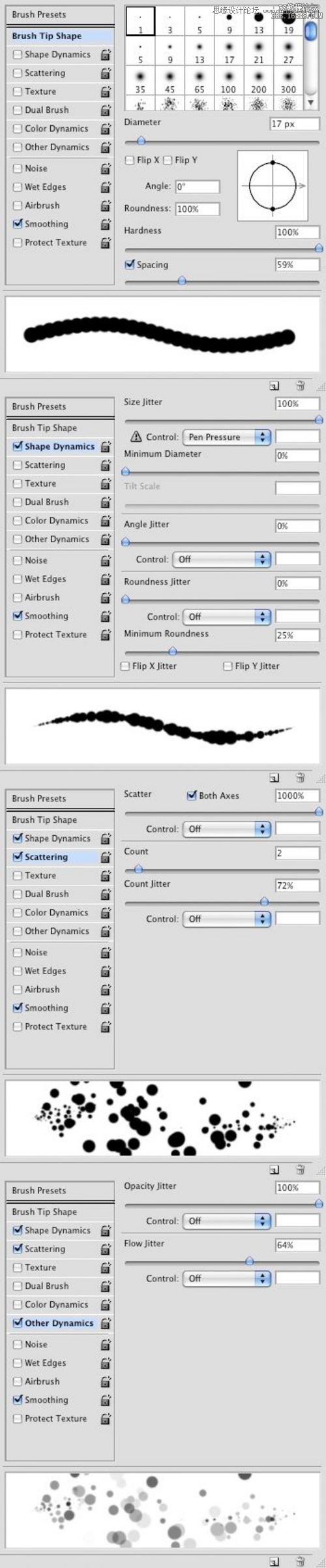
图01
学习 · 提示
相关教程
关注大神微博加入>>
网友求助,请回答!







